Έχουν περάσει λίγο περισσότερο από τρεις μήνες από τότε που η Apple παρουσίασε το iOS 15 στον κόσμο. Από τότε, έχουμε δει σχεδόν 10 εκδόσεις beta για προγραμματιστές και δημόσιες να κυκλοφορούν. Αλλά αν έχετε αποφύγει το πρόγραμμα beta, η αναμονή τελείωσε επιτέλους, καθώς τώρα μπορείτε να κατεβάσετε και να εγκαταστήσετε το iOS 15 στο iPhone σας.
Περιεχόμενα
- Σχετική ανάγνωση
-
Τι νέο υπάρχει στο iOS 15;
- Λειτουργία εστίασης
- Βελτιώσεις FaceTime
- Επανασχεδιασμός Safari
- Ζωντανό κείμενο
- Και πολλα ΑΚΟΜΑ
- Κατάλληλες συσκευές
- Δημιουργήστε αντίγραφα ασφαλείας των πάντων πρώτα
-
Πώς να κατεβάσετε και να εγκαταστήσετε το iOS 15
- Σχετικές αναρτήσεις:
- Ό, τι νέο υπάρχει στο iOS 15
- Πώς να χρησιμοποιήσετε το Siri Offline στο iOS 15
- Πώς να ρυθμίσετε τη σύνοψη ειδοποιήσεων στο iOS 15
- Λειτουργίες iOS 15 Επωφεληθείτε επιτέλους από τη νευρωνική μηχανή του iPhone
- Πώς να χρησιμοποιήσετε τους ήχους φόντου στο iPhone στο iOS 15
Τι νέο υπάρχει στο iOS 15;
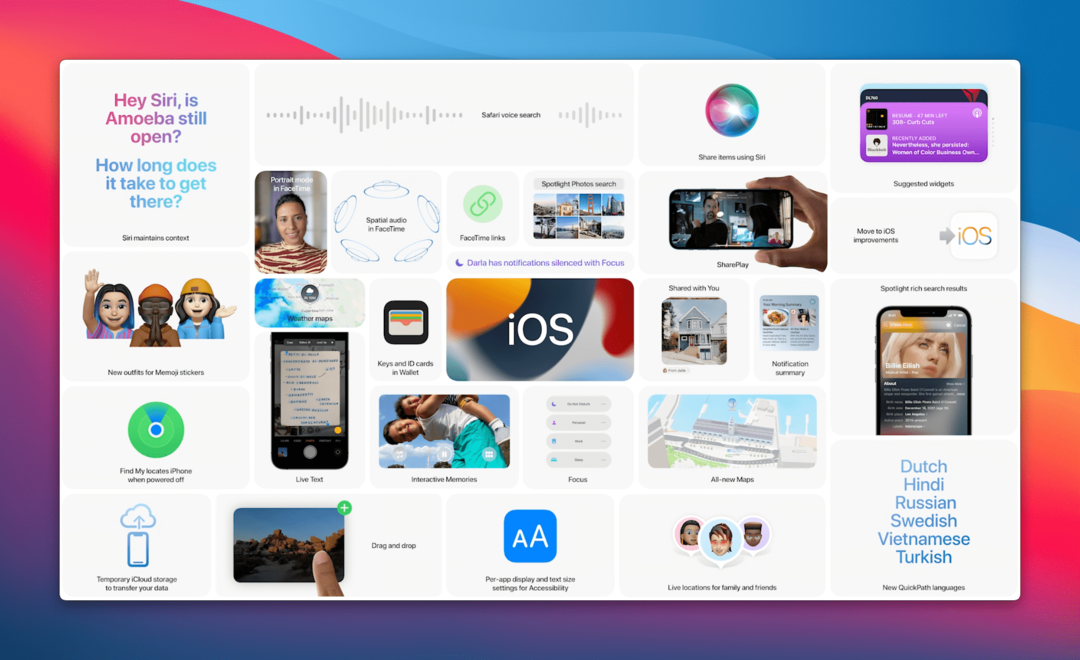
Όσον αφορά την εμφάνιση και την αίσθηση του iOS 15 στο iPhone, πραγματικά δεν υπάρχουν τόσες πολλές αλλαγές στην αισθητική. Αντίθετα, αυτή η έκδοση λογισμικού παρέχει μεγαλύτερη σταθερότητα, μαζί με την προσθήκη βελτιώσεων "ποιότητας ζωής". Αλλά εδώ είναι μερικές από τις «μεγάλες» αλλαγές που είναι τώρα διαθέσιμες με την τελευταία έκδοση λογισμικού iPhone της Apple.
Λειτουργία εστίασης
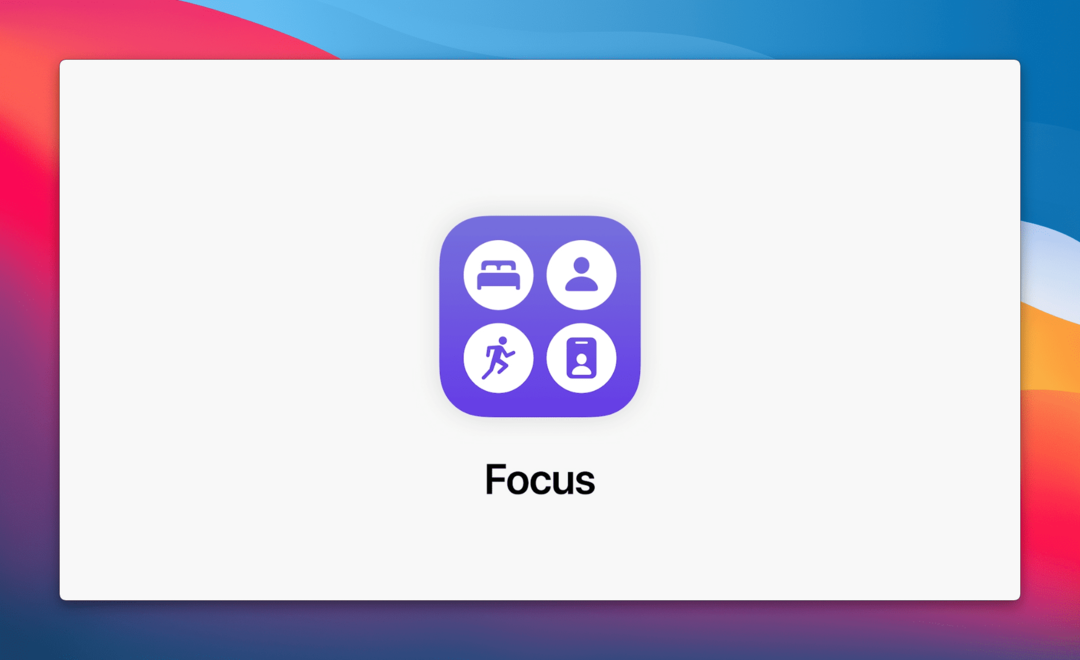
Για τους λάτρεις της παραγωγικότητας εκεί έξω ή απλώς για εκείνους που θέλουν να βελτιωθούν οι ειδοποιήσεις τους για διαφορετικά σενάρια, η λειτουργία εστίασης έφτασε. Αυτή η δυνατότητα είναι διαθέσιμη σε όλες τις πιο πρόσφατες εκδόσεις λογισμικού της Apple, συμπεριλαμβανομένων των iPadOS 15 και macOS Monterey.
Με τη λειτουργία εστίασης, μπορείτε να δημιουργήσετε διαφορετικά προφίλ με βάση διαφορετικές ανάγκες εφαρμογών και ειδοποιήσεων κατά τη διάρκεια της ημέρας. Μπορείτε να δημιουργήσετε και να προσαρμόσετε τις σελίδες της Αρχικής οθόνης σας με συγκεκριμένες εφαρμογές και γραφικά στοιχεία με βάση τις λειτουργίες εστίασης που θέλετε να χρησιμοποιήσετε.
Βελτιώσεις FaceTime
Δεν υπάρχει αμφιβολία ότι το FaceTime παραμένει μια από τις καλύτερες, πλούσιες σε δυνατότητες και πιο δημοφιλείς εφαρμογές βιντεοκλήσεων που είναι διαθέσιμες. Αλλά η Apple αναγνωρίζει επίσης ότι πρέπει να συνεχίσει να καινοτομεί και να προσθέτει χρήσιμες λειτουργίες.
Το iOS 15 εισάγει μερικές πολύ εξαιρετικές δυνατότητες, συμπεριλαμβανομένων των εξής:
- Χωρικός ήχος
- Προσκαλέστε χρήστες iOS, Windows και Android σε μια κλήση FaceTime
- Λειτουργία Πορτραίτου
- Προβολή πλέγματος
Επανασχεδιασμός Safari
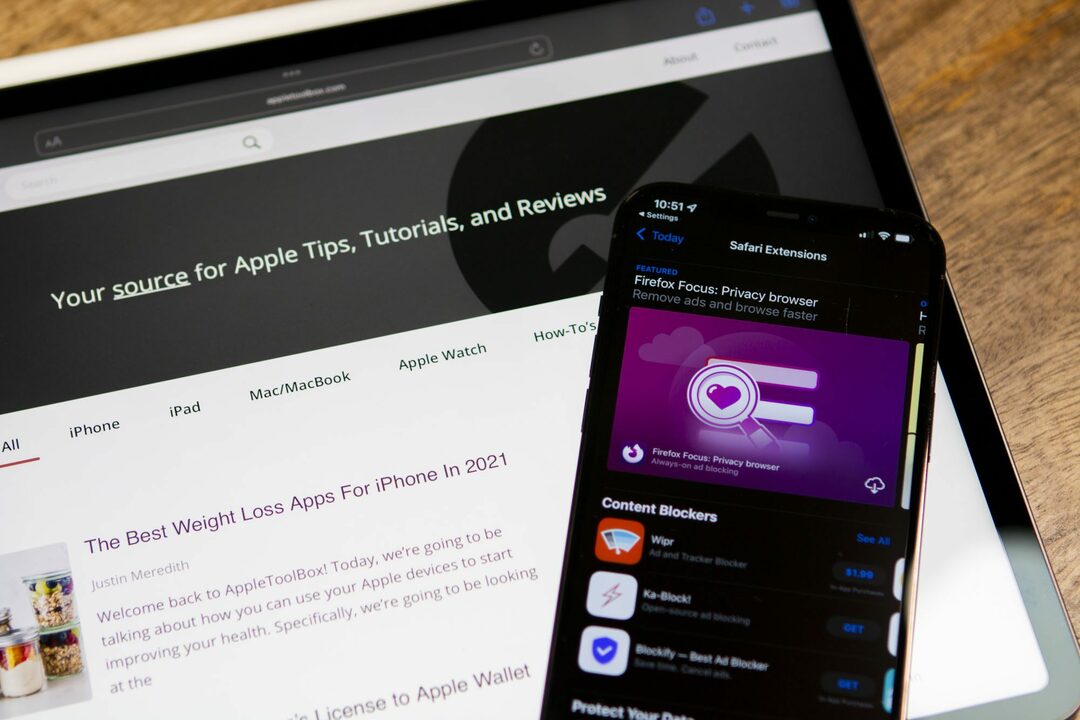
Αφού παρουσιάστηκε κατά τη διάρκεια της κεντρικής ομιλίας του WWDC ’21, το Safari έγινε το πιο καυτό θέμα αφού ο πρώτος προγραμματιστής έφτασε στους χρήστες. Κατά τη διάρκεια του προγράμματος προγραμματιστών και beta, η Apple έκανε κάποιες δραστικές αλλαγές στο Safari. Αλλά τελικά, ο νέος επανασχεδιασμός της εφαρμογής βελτιώνει πραγματικά τη χρηστικότητα και την εργονομία κατά την αλληλεπίδραση με την εφαρμογή.
Η γραμμή διευθύνσεων του Safari έχει μετακινηθεί στο κάτω μέρος της σελίδας και μπορείτε να κάνετε σάρωση προς τα αριστερά ή προς τα δεξιά για εναλλαγή μεταξύ καρτελών. Η κατάλληλη υποστήριξη για τις Επεκτάσεις έφτασε και η ίδια η εφαρμογή φαίνεται λίγο πιο γρήγορη από πριν. Και για όσους δεν είναι λάτρεις του νέου σχεδιασμού, η Apple δίνει τη δυνατότητα να επιστρέψετε στην "κλασική" διάταξη, αν θέλετε.
Ζωντανό κείμενο
Ένα χαρακτηριστικό που δεν περιμέναμε να δούμε ήταν η εισαγωγή του Live Text από την Apple. Αυτό είναι παρόμοιο με αυτό που προσφέρει η Google με τη λειτουργία φακού της, καθώς μπορείτε απλώς να στρέφετε την κάμερά σας σε κάτι και στη συνέχεια να αλληλεπιδράσετε με αυτό. Από τον προσδιορισμό του τύπου του λουλουδιού που κοιτάτε, μέχρι την αντιγραφή και επικόλληση ενός ονόματος επιχείρησης και ενός αριθμού τηλεφώνου, το Ζωντανό Κείμενο μπορεί να είναι εξαιρετικά βολικό.
Και πολλα ΑΚΟΜΑ
Αν και υπάρχουν ορισμένες λειτουργίες όπως το SharePlay που έχουν καθυστερήσει, υπάρχουν πολλές άλλες βελτιώσεις που έχουν γίνει. Έχουμε ήδη καλύψει όλα όσα έχει ανακοινώσει η Apple, αλλά το καλύτερο που μπορούμε να προτείνουμε είναι να εγκαταστήσετε το iOS 15 στο iPhone σας και να ανακατέψετε τα πάντα.
Κατάλληλες συσκευές

Αυτό είναι πάντα ένα από τα μεγαλύτερα ερωτήματα κάθε φορά που κυκλοφορεί μια νέα έκδοση λογισμικού. Εάν θέλετε να κατεβάσετε και να εγκαταστήσετε το iOS 15 στο iPhone σας, τότε είστε τυχεροί. Η Apple το κάνει διαθέσιμο σε συσκευές που ξεκινούν από το iPhone 6s. Επιπλέον, όσοι κάνουν αναβάθμιση σε ένα από τα νέα μοντέλα iPhone 13 μπορούν να απολαύσουν το iOS 15 από το κουτί. Ακολουθεί η πλήρης λίστα των συσκευών που είναι συμβατές με το iOS 15:
- iPod touch (7ης γενιάς)
- iPhone 6s / 6s Plus
- iPhone SE (2016)
- iPhone 7 / 7 Plus
- iPhone 8 / 8 Plus
- iPhone X
- iPhone XR
- iPhone XS / XS Max
- iPhone 11
- iPhone 11 Pro / Pro Max
- iPhone SE (2020)
- iPhone 12
- iPhone 12 mini
- iPhone 12 Pro / Pro Max
- iPhone 13
- iPhone 13 mini
- iPhone 13 Pro / Pro Max
Δημιουργήστε αντίγραφα ασφαλείας των πάντων πρώτα
Το πρώτο βήμα που θα θέλετε να κάνετε πριν προχωρήσετε στην εγκατάσταση του iOS 15 είναι να δημιουργήσετε αντίγραφα ασφαλείας του iPhone σας. Αυτό διασφαλίζει ότι όλα τα δεδομένα, οι εφαρμογές και οτιδήποτε αποθηκεύονται στο iCloud σε περίπτωση που χρειαστεί να κάνετε επαναφορά στο μέλλον.
- Ανοιξε το Ρυθμίσεις εφαρμογή στο iPhone σας.
- Πατήστε το προφίλ σας στο επάνω μέρος της σελίδας.
- Παρακέντηση iCloud.
- Επιλέγω Δημιουργία αντιγράφων ασφαλείας iCloud από τη λίστα.
- Πατήστε το Δημιουργία αντιγράφων ασφαλείας τώρα κουμπί.
Μετά τη δημιουργία αντιγράφων ασφαλείας του iPhone σας, τώρα είναι ώρα να διασκεδάσετε.
Πώς να κατεβάσετε και να εγκαταστήσετε το iOS 15
Για πολλούς, η διαδικασία λήψης και εγκατάστασης του iOS 15 είναι η ίδια με κάθε άλλη ενημέρωση λογισμικού. Και εδώ είναι πώς μπορείτε να το κάνετε από το iPhone (ή το iPod Touch):
- Ανοιξε το Ρυθμίσεις εφαρμογή στο iPhone σας.
- Κάντε κύλιση προς τα κάτω και πατήστε Γενικός.
- Παρακέντηση Αναβάθμιση λογισμικού στην κορυφή της σελίδας.
- Πατήστε το Λήψη και εγκατάσταση κουμπί στο κάτω μέρος.
- Σε περίπτωση που δείτε το πλαίσιο iOS 14.8, κάντε κύλιση προς τα κάτω και επιλέξτε Αναβάθμιση σε iOS 15.
- Στη συνέχεια, πατήστε το Λήψη και εγκατάσταση κουμπί.
- Ακολουθήστε τις οδηγίες στην οθόνη για να ολοκληρώσετε την εγκατάσταση του iOS 15.
Μια αλλαγή που μπορεί να δουν ορισμένοι χρήστες είναι η δυνατότητα λήψης και εγκατάστασης του iOS 14.8. Για πρώτη φορά, η Apple προσφέρει ταυτόχρονα εκδόσεις διπλού λογισμικού. Αυτό ισχύει περισσότερο για όσους χρησιμοποιούν παλαιότερα μοντέλα iPhone. Με το iOS 15, δεν είναι διαθέσιμες όλες οι λειτουργίες σε όλες τις συσκευές, καθώς ορισμένες λειτουργίες προορίζονται για νεότερα μοντέλα. Όμως, η Apple σας δίνει τη δυνατότητα να αποφασίσετε να κάνετε αναβάθμιση.
Ο Andrew είναι ανεξάρτητος συγγραφέας με βάση την ανατολική ακτή των ΗΠΑ.
Έχει γράψει για διάφορους ιστότοπους όλα αυτά τα χρόνια, συμπεριλαμβανομένων των iMore, Android Central, Phandroid και μερικών άλλων. Τώρα, περνάει τις μέρες του δουλεύοντας σε μια εταιρεία HVAC, ενώ σεληνόφως ως ανεξάρτητος συγγραφέας τα βράδια.